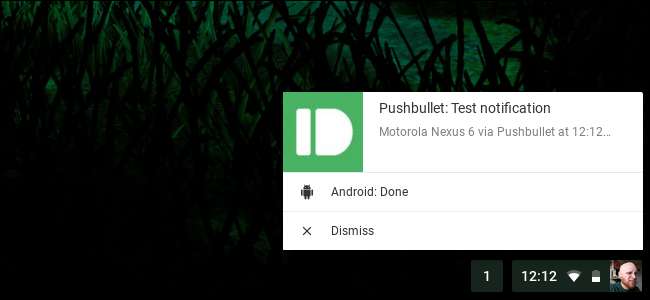
Si pasa mucho tiempo en su computadora, es muy probable que tome su teléfono entre siete y 7,000 veces por día para verificar notificaciones, responder mensajes de texto y mucho más. ¿No sería más fácil hacer todo esto directamente desde su computadora?
Sí, y por eso Pushbullet existe.
¿Qué es Pushbullet?
Si no ha oído hablar de Pushbullet, es un aplicación para tu teléfono y una extensión de Chrome para su computadora. Estos se comunican entre sí usando su cuenta de Google o Facebook y le permiten compartir muchas cosas diferentes entre su teléfono y su computadora. Aquí hay una lista de todo lo que hace Pushbullet:
- Comparta archivos y enlaces de un dispositivo a otro. Esta fue realmente la tarjeta de presentación de Pushbullet en su día: la capacidad de "enviar" archivos y enlaces entre dispositivos. Así es como empezó y acaba de crecer a partir de ahí.
- Vea las notificaciones de su teléfono en su PC. Si no desea levantar el teléfono cada vez que recibe una notificación, esta es una función fantástica. Básicamente, refleja todas las notificaciones de su teléfono en su PC.
- Envía mensajes SMS desde tu computadora. Además de reflejar las notificaciones, Pushbullet también le permite enviar y responder mensajes de texto directamente desde su computadora. Escribir desde un teclado real es mucho más agradable.
- Accede a archivos en otros dispositivos. Si tiene varios teléfonos o tabletas, Pushbullet le permite acceder de forma remota a los archivos almacenados en todos ellos. En este momento, esto solo funciona en Android y Windows (requiere la aplicación de Windows; esto no es compatible con la extensión de Chrome).
Además, hay dos versiones de Pushbullet: gratuita y pro. La versión pro, por supuesto, agrega muchas funciones excelentes a Pushbullet, pero le costará $ 39.99 al año o $ 4.99 al mes.
Entonces, ¿qué obtienes por estos fondos? De hecho, bastante. Estas son las cosas más notables: más espacio de almacenamiento para compartir archivos, la capacidad de enviar archivos más grandes, envío ilimitado de mensajes de texto desde la computadora, acciones de notificación duplicadas, copiar y pegar universales y soporte prioritario.
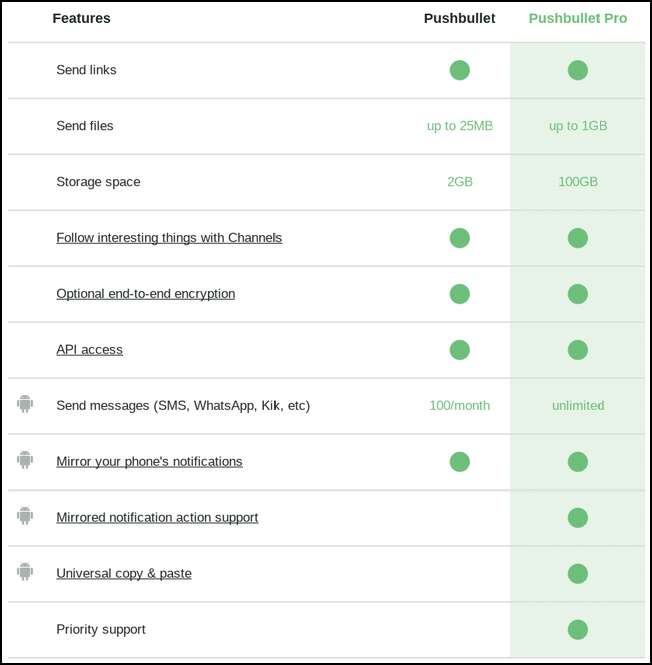
Para obtener más información sobre Pushbullet Pro, registrarse u obtener más información sobre cualquiera de estas funciones, dirígete aquí .
Necesitará tanto la aplicación de Android como una de las aplicaciones de escritorio o extensiones para comenzar con Pushbullet, así que continúe y instalarlos primero .
Paso uno: configura Pushbullet en tu teléfono
Una vez que lo haya instalado, continúe y enciéndalo. Lo primero que tendrá que hacer es iniciar sesión; puede usar su cuenta de Google o Facebook para esto. Recomiendo usar Google, pero realmente es tu decisión. Debería funcionar igual de cualquier manera.
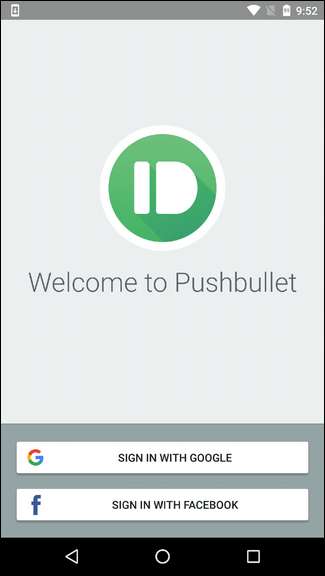
Después de iniciar sesión, tendrá que otorgar una serie de permisos y todo eso, comenzando con la duplicación de notificaciones.
Para permitir que Pushbullet envíe notificaciones a su computadora, primero deberá permitirle ver e interactuar con esas notificaciones en el teléfono otorgándole acceso. Toque el botón "Habilitar" en esta primera pantalla para hacer eso. Esto lo llevará al menú de Acceso a notificaciones; simplemente marque el interruptor para habilitarlo. Aparecerá una advertencia aquí, solo toca "Permitir" y estás bien.
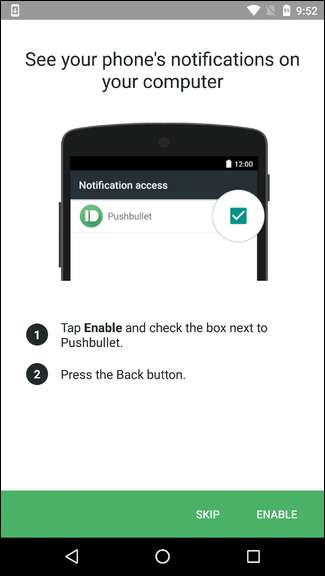

A continuación, deberá otorgar permisos a Pushbullet para leer sus llamadas telefónicas y su lista de contactos, lo que le permitirá mostrar quién está llamando en su computadora. Toque "Habilitar" en esta pantalla, lo que mostrará dos cuadros de solicitud de permiso. Permítelos a ambos.
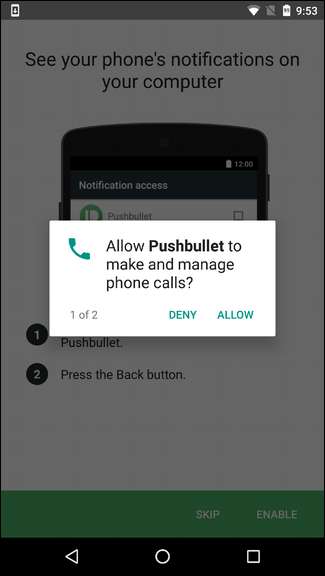
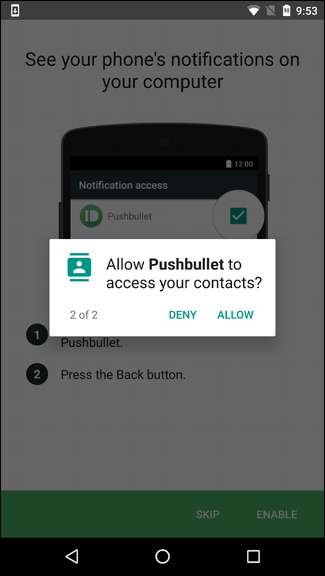
Finalmente, puede configurar Pushbullet para permitir enviar mensajes de texto desde su computadora; esta es, con mucho, mi función favorita de Pushbullet. Toque el botón "Habilitar" en la parte inferior derecha, luego otorgue el permiso para permitir que Pushbullet envíe y vea mensajes SMS.
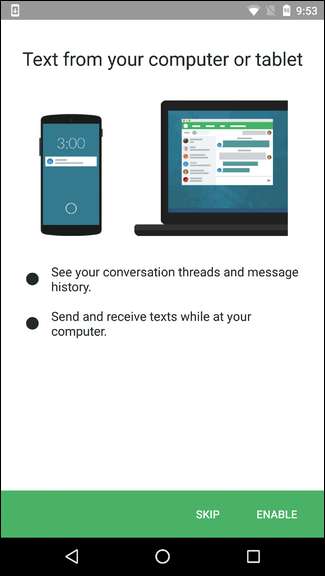
Finalmente, Pushbullet solicitará acceso a sus archivos y medios. Esto le permitirá enviar archivos pequeños (imágenes y demás) desde su teléfono a su PC de forma rápida y sencilla. Adelante, conceda este permiso si cree que va a utilizarlo.
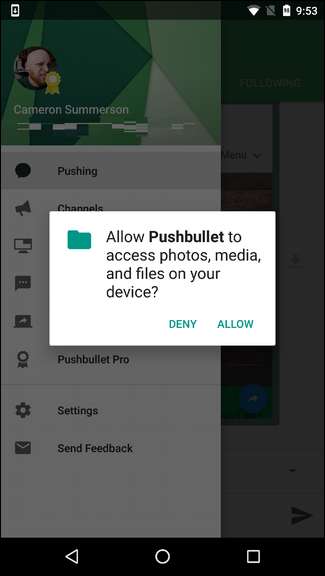
Boom, has terminado con la configuración inicial en tu teléfono.
Paso dos: configura Pushbullet en tu computadora
De vuelta en el lado de la computadora, enciende Chrome y instalar la extensión Pushbullet si aún no lo ha hecho. Una vez que esté instalado, continúe y haga clic en el ícono Pushbullet al lado de la barra de direcciones. Es un pequeño icono verde con una bala.
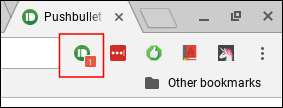
Le pedirá que inicie sesión desde el sitio web. Haga clic en el botón y use la misma cuenta que usó en el teléfono. ¡Eso es primordial!
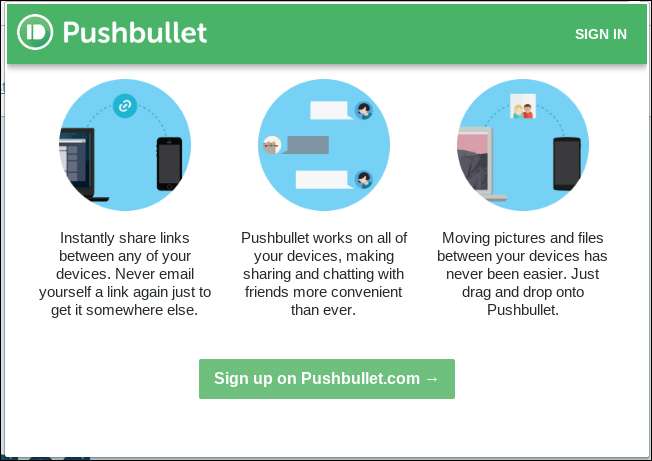
Tardará unos minutos en sincronizar todo, pero una vez hecho esto, estará dentro. No hay muchas opciones para configurar en el lado de la computadora, así que aquí hay un resumen rápido de la interfaz de la aplicación.
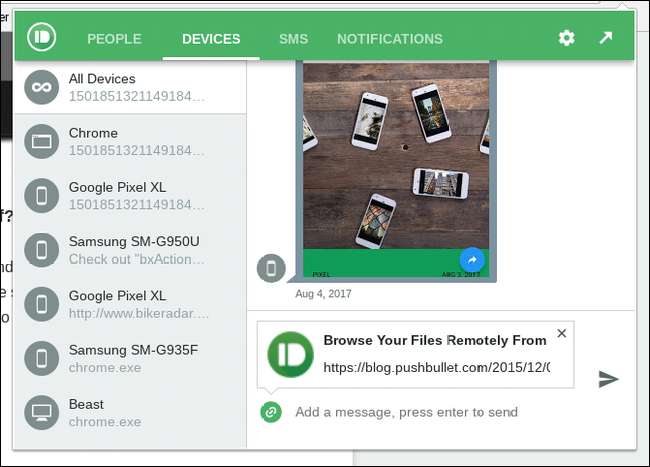
Primero, hay un par de formas diferentes de interactuar con Pushbullet en la computadora: a través del Sitio web de Pushbullet oa través de la extensión de Chrome. Ambos son esencialmente imágenes espejo el uno del otro, aunque la interfaz de extensión es un poco más compacta que la web. Para la mayoría de las cosas, sin embargo, funciona bien.
La extensión se divide en cuatro secciones:
- Personas: Comparte enlaces y otras cosas con amigos que usan Pushbullet.
- Dispositivos: Vea todos los enlaces que ha enviado con Pushbullet.
- SMS: Vea y responda sus mensajes de texto desde su computadora.
- Notificaciones: Todas las notificaciones que se han reflejado desde su teléfono se muestran aquí.
Para cambiar la configuración, haga clic en el icono de engranaje en la esquina superior derecha. Solo ofrece tres opciones: Posponer una hora, Configuración y Señal de salida. El primero y el último se explican por sí mismos, pero para opciones más avanzadas, haga clic en "Configuración".
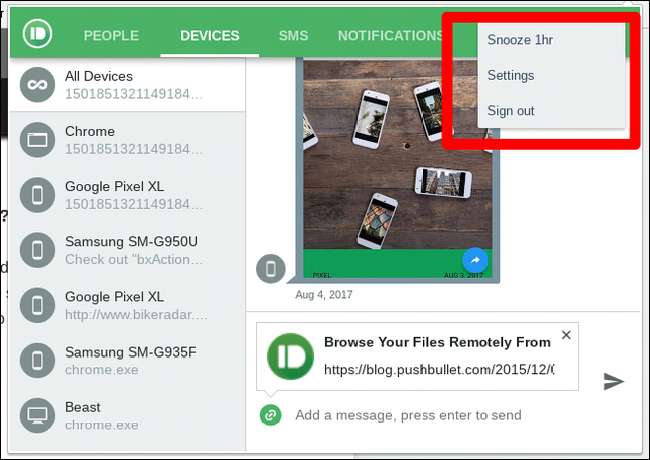
Nuevamente, aquí tiene algunas opciones, todas bastante simples. En la pestaña General, puede cambiar el color del icono, obtener un recuento de notificaciones en la barra de herramientas, abrir automáticamente los enlaces enviados y adjuntar la pestaña actual a los mensajes al enviarlos. Pan comido.
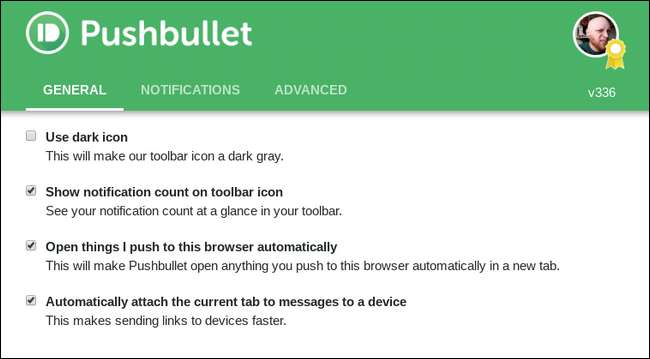
La pestaña Notificaciones es algo que creo que querrás examinar más de cerca, porque aquí hay algunas opciones realmente útiles.
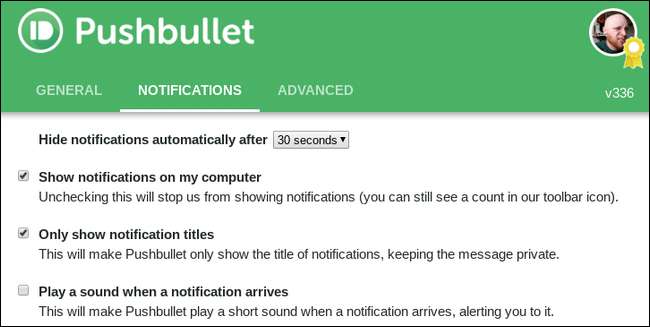
Usted puede:
- Ocultar notificaciones automáticamente después de: 8 segundos o 30 segundos. Me gusta este último.
- Mostrar notificaciones en mi computadora: Si no desea ver las notificaciones en la computadora, desmarque esta opción.
- Mostrar solo los títulos de las notificaciones: Marque esta opción para obtener un poco de privacidad adicional; ocultará el texto del cuerpo de la ventana emergente de notificación.
- Reproducir un sonido cuando llegue una notificación: Si te odias a ti mismo, haz esto.
Por último, está la sección avanzada. Es bastante simple, con solo algunas opciones:
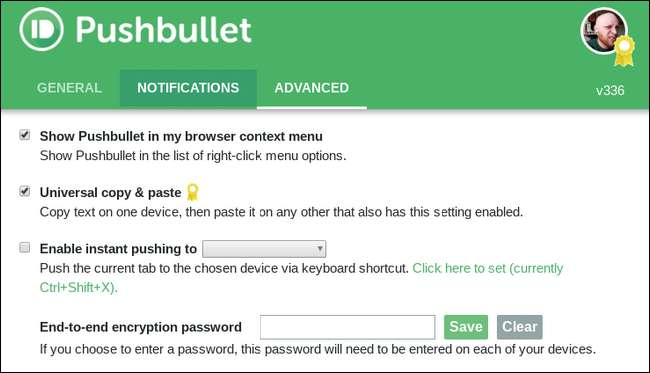
- Mostrar Pushbullet en el menú contextual de mi navegador: Cuando haces clic derecho en algo en el navegador, Pushbullet aparecerá para que puedas enviar rápidamente enlaces a otros dispositivos.
- Copiar y pegar universales: Si es cliente de Pushbullet Pro, puede habilitar esta opción para copiar enlaces en un dispositivo y pegarlos en otro. ¿Cuan genial es eso?
- Habilitar empuje instantáneo: Le permite enviar cosas instantáneamente a un dispositivo en particular en lugar de tener que elegir a dónde van.
- Contraseña de cifrado de extremo a extremo: Ingrese su contraseña para encriptar todo. Deberá hacer esto en ambos dispositivos.
Y eso es eso.
Otras cosas dignas de mención
Si en algún momento desea deshacer alguna de las configuraciones que hizo anteriormente: detener la sincronización de notificaciones, no permitir el acceso a cualquiera de los permisos o cualquiera de los similares, puede hacerlo fácilmente desde su teléfono.
La mayoría de estas cosas se manejarán directamente desde el menú Pushbullet, al que se puede acceder deslizándose desde el lado izquierdo de la pantalla. Hay varias opciones aquí:
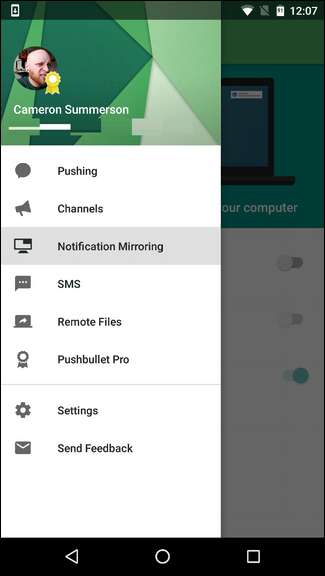

- Emprendedor: Aquí es donde encontrará todos sus empujes (los archivos o enlaces que envió desde otros dispositivos).
- Canales: Puede usar Pushbullet para seguir ciertos temas y hacer que los enlaces se envíen directamente a su dispositivo. También puede crear sus propios canales en el sitio web de Pushbullet; por ejemplo, puede recibir una notificación cada vez que se publica un nuevo artículo de Android en How-To Geek. Auge.
- Duplicación de notificaciones: Puede habilitar / deshabilitar la duplicación de notificaciones aquí, así como configurar las notificaciones para que solo se envíen cuando esté conectado a Wi-Fi, así como omitir notificaciones silenciosas e incluso seleccionar las aplicaciones desde las que sincronizar las notificaciones.
- SMS : Active la sincronización de SMS en el dispositivo, vea los SMS de otros dispositivos en este dispositivo en particular (esto le permite responder a los SMS de otros teléfonos o tabletas) y solo sincronice imágenes mientras está en Wi-Fi.
- Archivos remotos: Accede a archivos que se encuentran en otros dispositivos. Esto solo funciona en otros dispositivos Android; por ejemplo, no puede acceder de forma remota a los archivos de su computadora desde su teléfono. Gorrón.
- Pushbullet Pro: Actualizar / degradar a / desde Pushbullet Pro.
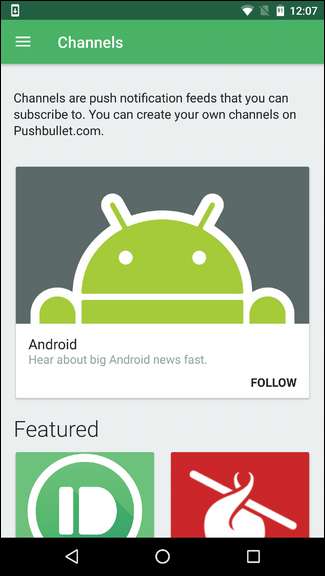
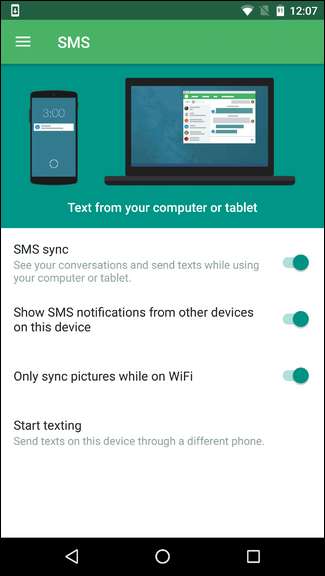
También hay configuraciones específicas de la aplicación. Puede elegir el sonido de notificación, la configuración de vibración y un puñado de otras opciones. Todos son bastante simples.

Por último, puede habilitar el cifrado de extremo a extremo si lo desea, así como borrar su historial de envíos. ¡Tengo que mantener las cosas ordenadas!
Pushbullet, al menos para mí, es una de esas aplicaciones que se integra tan perfectamente en tu vida que no te imaginas no usarla. Es algo que yo personalmente uso a diario, varias veces por varias razones. Envío archivos y enlaces desde mi teléfono a mi computadora como referencia, envío mensajes de texto casi exclusivamente desde mis computadoras cuando estoy en casa, y así sucesivamente. Si encuentra tanto valor en Pushbullet como yo, le recomiendo que obtenga Pro. Vale cada centavo.







